
Zamiast przesyłać kilka e-maili indywidualnie, możesz wysłać je wszystkie na raz jako załączniki. Możesz to zrobić dzięki natywnym klientem komputera stacjonarnego Microsoft Outlook i aplikacji internetowej. Oto jak do przodu e-maile jako załączniki w obu.
Zanim zaczniemy, pamiętaj, że ta funkcja nie jest dostępna w aplikacji mobilnej Outlook dla iPhone'a, iPada lub Androida lub Outlook w przeglądarkach mobilnych.
Prześlij e-mail jako załącznik za pomocą klienta pulpitu Outlook
Możesz dołączyć wiadomość e-mail do nowego e-maila (lub do wiadomości e-mail, na którą odpowiadasz) korzystając z microsoft Outlook's Native Desktop App dla Windows i Mac.
ZWIĄZANE Z: Jak powstrzymać kogoś przekazującego prośbę o spotkanie w programie Outlook
Aby to zrobić, uruchom "Outlook", a następnie wybierz e-mail, który chcesz przekazać jako załącznik, klikając go na liście E-mail.
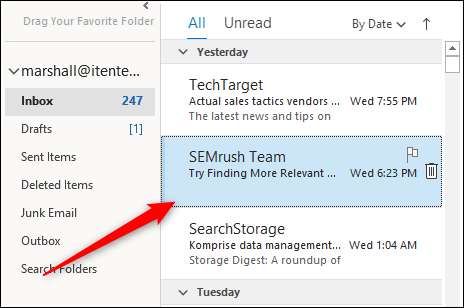
Następnie w grupie "Odpowiedz" zakładki "Home" kliknij "więcej", a następnie wybierz "Naprzód jako załącznik" z menu rozwijanego.
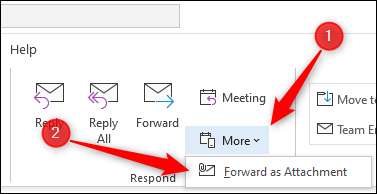
Po wybraniu pojawi się nowe okno kompozycyjne z wcześniej wybranym e-mailem jako załącznik.
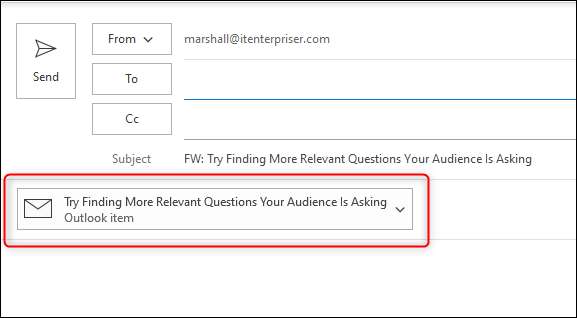
Alternatywnie, jeśli chcesz Odpowiedz na e-mail Z innym e-mailem jako załącznik, kliknij wiadomość e-mail z listy e-mail, na którą chcesz odpowiedzieć, a następnie kliknij przycisk "Odpowiedz".
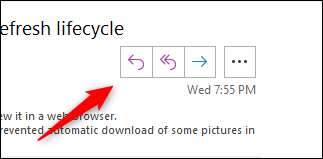
Następnie przeciągnij i upuść e-mail, który chcesz dołączyć do treści wiadomości e-mail z listy.
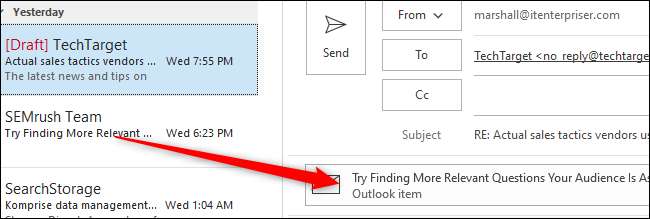
E-mail jest teraz dołączony do wiadomości e-mail odpowiedzi.
Domyślnie do przodu e-maile jako załączniki
Jeśli chcesz, aby Microsoft Outlook, aby dołączyć wiadomość e-mail do nowego e-maila domyślnie za każdym razem, gdy klikniesz przycisk "Forward" e-maila, jest tak proste, jak włącza ustawienie.
Otwórz aplikację "Outlook" na swoim komputerze i kliknij kartę "Plik".
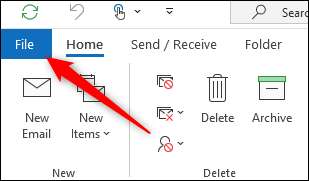
Wybierz "Opcje" z lewej strony.
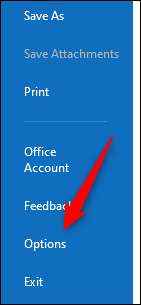
Pojawi się okno "Opcje Outlook". Tutaj kliknij kartę "Mail".
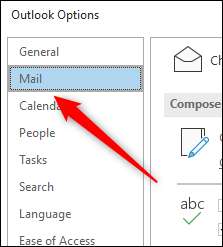
Następnie wybierz strzałkę obok opcji "Podczas przekazywania wiadomości" w sekcji "Odpowiedzi i przekazuje", a następnie kliknij przycisk "Przymocuj oryginalną wiadomość" z menu rozwijanego.
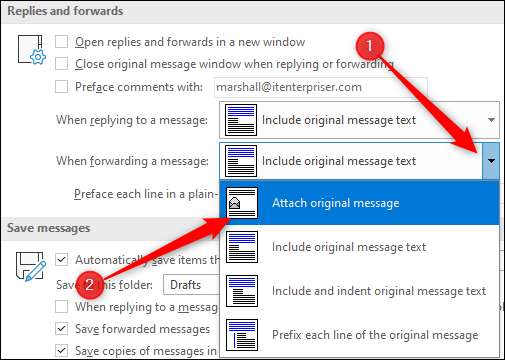
Wreszcie wybierz "OK" w prawym dolnym rogu okna, aby zastosować zmiany.
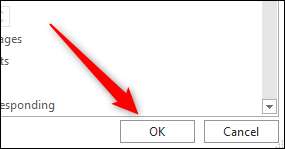
Przy następnym klikaniu przycisku "Forward" w e-mailu pojawi się nowy e-mail z tym e-mailem dołączony.
Jeśli wolisz używać programu Outlook w sieci zamiast natywnej aplikacji, nadal możesz do przodu e-maile jako załączniki, ale kroki są nieco inne.
Prześlij e-mail jako załącznik za pomocą aplikacji internetowej Outlook
W przeciwieństwie do klienta pulpitu Microsoft Outlook, nie ma klikalnych opcji do przesyłania wiadomości e-mail jako załączników w aplikacji internetowej, ale nadal możesz go zrobić za pomocą metody przeciągania i upuszczania.
Otwórz przeglądarkę internetową, przejdź do Strona internetowa Outlook. a następnie zaloguj się na swoje konto Outlook. Po zalogowaniu możesz kliknąć "Nowa wiadomość" w lewym górnym rogu okna, aby zwolnić nowy e-mail ...
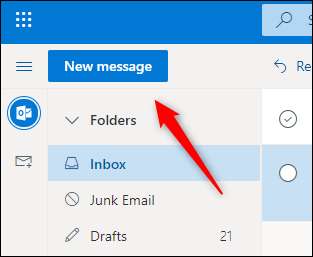
... lub wybierz wiadomość e-mail, aby odpowiedzieć na wiadomość e-mail jako załącznik, klikając wiadomość e-mail, a następnie wybierając "Odpowiedz".
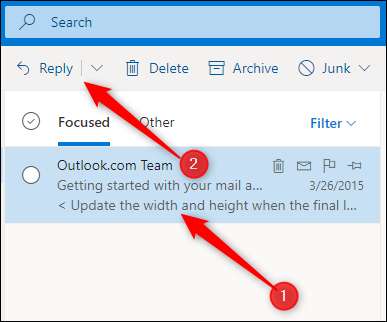
Bez względu na to, czy odpowiadasz na e-mail lub utworzenie nowego, następny krok jest taki sam. Wystarczy zlokalizować wiadomość e-mail, którą chcesz dodać jako załącznik z listy e-maili, a następnie przeciągnij i upuść wiadomość e-mail do treści nowego e-maila.
Wszystko, co pozostało teraz, to dodać odbiorcę (jeśli jest to nowy e-mail), wpisz odpowiedź i wysłać wiadomość na swój sposób.
Jeśli znajdziesz tak samo wpisanie tego samego e-maila, zawsze możesz Utwórz i użyj szablonu e-mail przyspieszyć proces.







